在数字化时代,拥有个人网站或服务器成为许多技术爱好者及专业人士的需求之一,通过Internet Information Services(IIS),你可以轻松地将一个二级动态域名解析到你的电脑上,实现远程访问和个性化服务,本文将详细介绍如何设置IIS,以及如何将二级动态域名解析到你的电脑,包括域名注册、DNS设置、IIS配置等步骤,助你轻松搭建个人服务器。
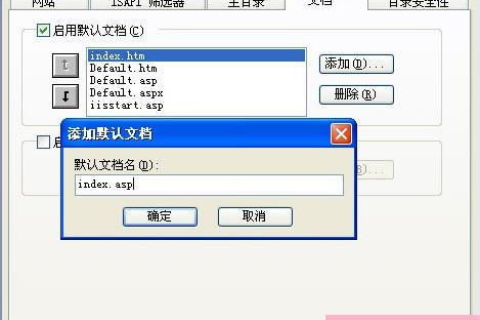
云服之家,国内最专业的云服务器虚拟主机域名商家信息平台
准备工作
1 域名注册
你需要在域名注册商处购买一个二级域名,你可以购买yourname.example.com这样的域名,选择信誉良好的注册商,如GoDaddy、Namecheap等。
2 域名解析
购买域名后,你需要将域名解析到你的电脑IP地址,大多数注册商都提供DNS管理功能,你需要找到“DNS管理”或“域名管理”部分,并添加一条A记录,将域名指向你的电脑IP。
安装与配置IIS
1 安装IIS
在Windows操作系统中,IIS是内置的服务器软件,你可以通过“控制面板”中的“程序和功能”来启用IIS,具体步骤如下:
- 打开“控制面板”。
- 选择“程序”或“程序和功能”。
- 在“启用或关闭Windows功能”中,找到“Internet Information Services”。
- 勾选“Web服务器(IIS)”、“应用程序开发功能”和“常见HTTP功能”,然后点击“确定”。
2 配置IIS
安装完成后,你需要进行一些基本配置,以确保IIS能正常工作,以下是主要步骤:
- 创建网站:打开IIS管理器(可以在开始菜单中搜索“IIS Manager”),在左侧面板中展开你的服务器名称,右键点击“网站”,选择“添加网站”。
- 设置网站标识:输入网站名称和物理路径(即你网站文件的存放位置)。
- 绑定端口:在网站页面上,双击右侧的“绑定...”,添加一个新的端口号(如8080),确保端口未被占用。
- 启用默认文档:双击“默认文档”,确保
index.html、index.htm等文件在列表中。 - 设置权限:确保IIS用户(通常是
IUSR)对你的网站文件夹有读取权限。
配置防火墙与路由
1 配置防火墙
为了允许外部访问你的IIS服务器,你需要在Windows防火墙中开放之前设置的端口(如8080),具体步骤如下:
- 打开“控制面板”,选择“系统和安全”。
- 点击“Windows Defender 防火墙”。
- 选择“高级设置”,在左侧面板中点击“入站规则”。
- 点击右侧的“新建规则...”,选择“端口”,点击“下一步”。
- 选择TCP协议,输入你的端口号(如8080),点击“下一步”。
- 选择“允许连接”,点击“下一步”。
- 为规则命名,点击“完成”。
2 配置路由
如果你的电脑位于局域网中,你需要确保路由器能正确转发外部请求到你的电脑,具体步骤如下:
- 登录你的路由器管理界面(通常通过浏览器访问
168.x.x)。 - 找到“端口转发”或“虚拟服务器”设置。
- 添加一条新规则,将外部端口(如8080)映射到你的电脑IP和内部端口(如8080)。
测试与验证
1 测试本地访问
在浏览器中输入http://localhost:8080(或你设置的端口号),确保你的网站能正常显示,如果看到熟悉的页面,说明IIS配置成功。
2 测试外部访问
在浏览器中输入http://yourname.example.com:8080(替换为你的域名和端口号),如果看到同样的页面,说明外部访问也成功,如果无法访问,请检查DNS解析是否正确、防火墙设置及路由器配置是否生效。
高级配置与扩展(可选)
1 安装SSL证书
为了提供安全的连接,你可以为IIS安装SSL证书,具体步骤如下:
- 在IIS管理器中,选择你的网站。
- 双击右侧的“SSL设置...”,勾选“要求HTTPS”,并导入你的SSL证书。
- 确保证书路径正确,且私钥未损坏。
2 配置反向代理
如果你希望隐藏你的服务器IP或进行更复杂的路由设置,可以配置反向代理,使用Nginx或Apache作为反向代理服务器,将请求转发到IIS,具体配置方法因软件而异,但通常涉及编辑配置文件并重启服务。
通过以上步骤,你已经成功将二级动态域名解析到你的电脑上,并配置了IIS服务器,这只是一个起点,你可以根据需求进一步扩展和定制你的服务器功能,无论是搭建个人博客、开发小型应用还是学习Web技术,掌握这些基本技能都将为你打开更多可能性,希望本文能为你提供有价值的参考和帮助!

